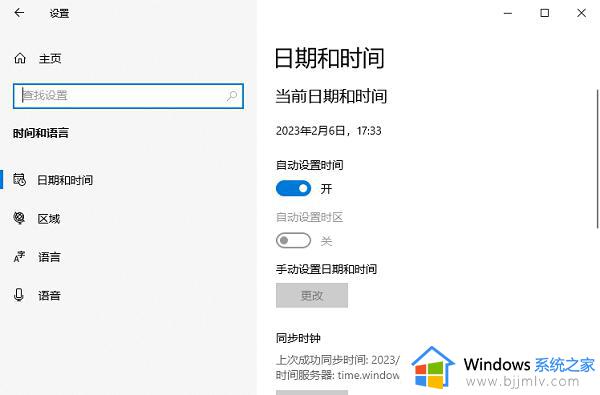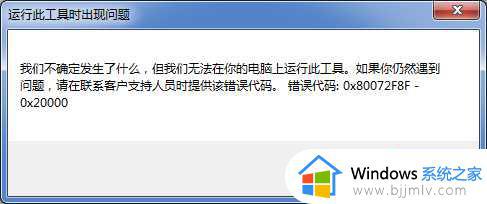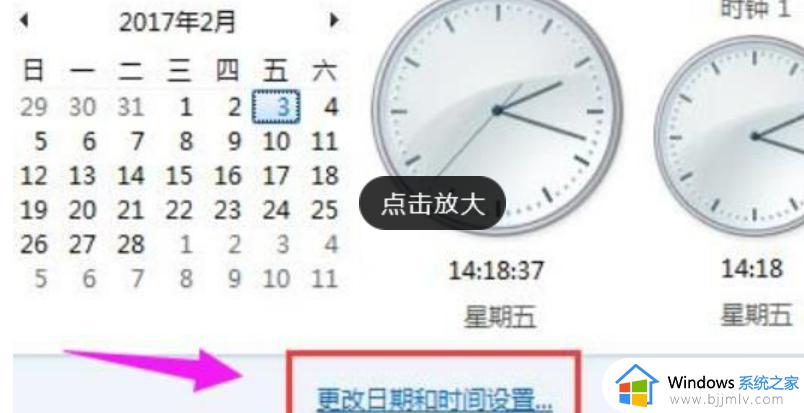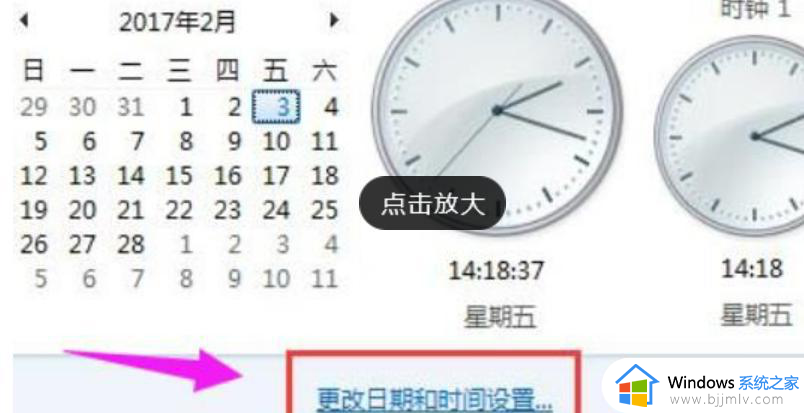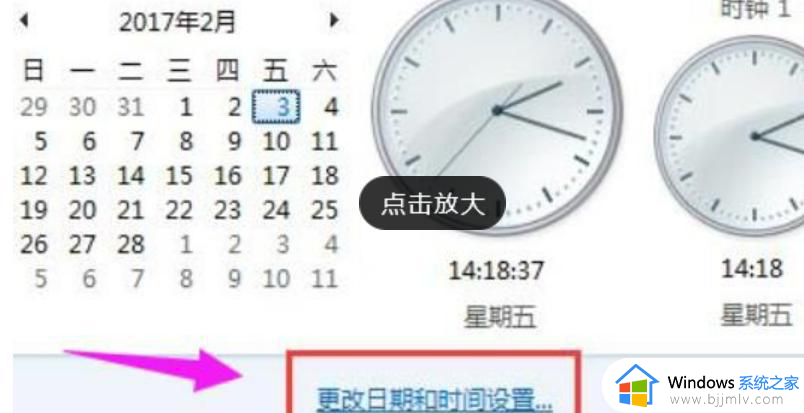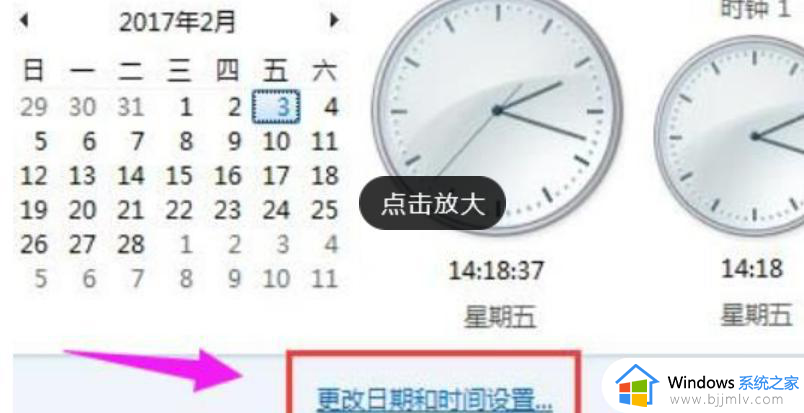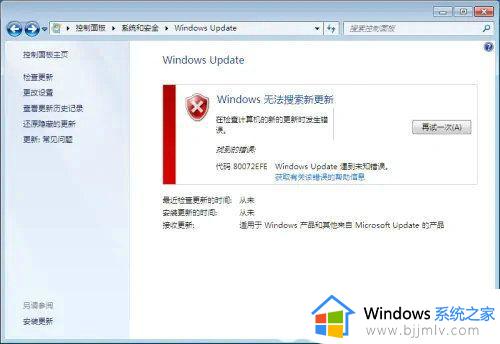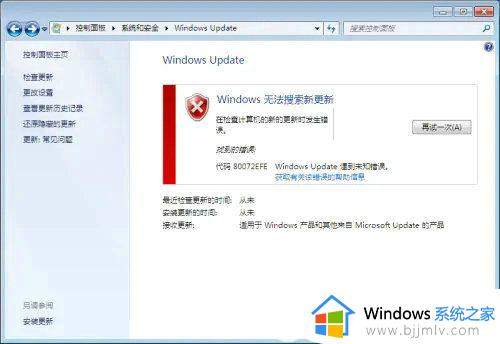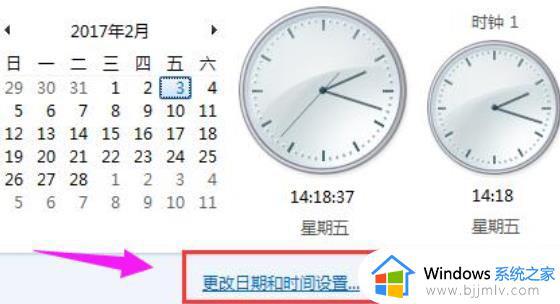win7升级win10出现错误代码0x80072f8f怎么办 win7更新win10遇到0x80072f8f如何解决
更新时间:2023-11-08 10:18:32作者:skai
最近我们有些小伙伴在使用win7操作系统的时候想要升级win10操作系统,但是在升级的过程中遇到了一些问题,就比如错误代码0x80072f8f的情况,对此我们很多小伙伴都不知道怎么解决,接下来小编就带着大家一起来看看win7更新win10遇到0x80072f8f如何解决,快来学习一下吧,希望对你有帮助。
具体方法:
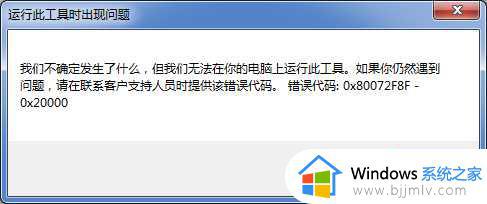
方法一、
1、鼠标点击时间,选择更改日期和时间设置。
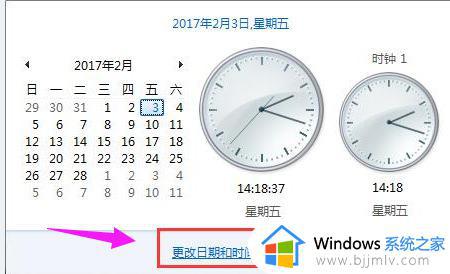
2、选择internet时间,点击更改设置。
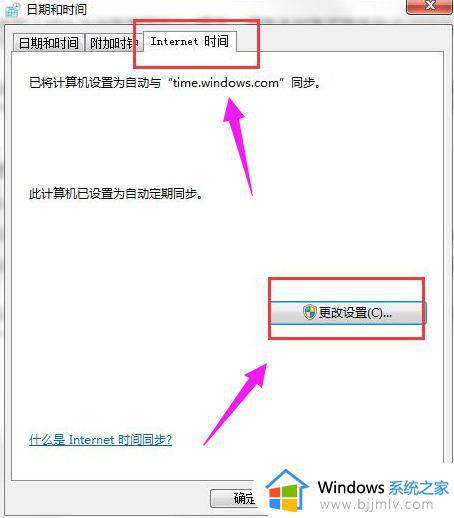
3、然后在窗口中,与internet时间服务器同步,点击即可立即更新。
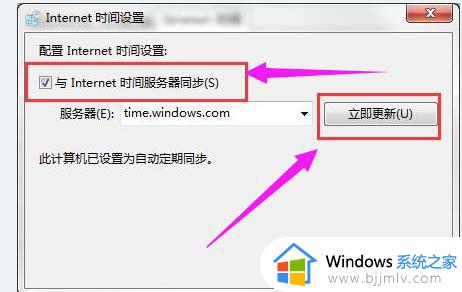
4、如果修改时间仍未解决您的问题,请检查系统更新,打开控制面板,点击WindowsUpdate:
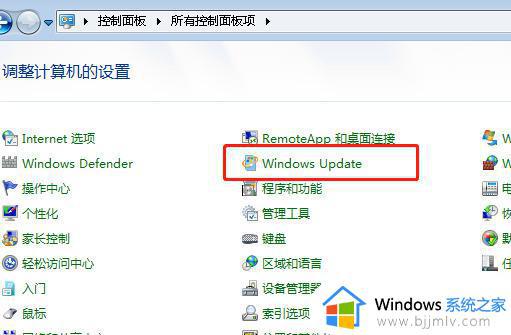
5、点击检查更新,注意如果系统更新关闭,请点击左侧的更改设置,打开系统更新即可。
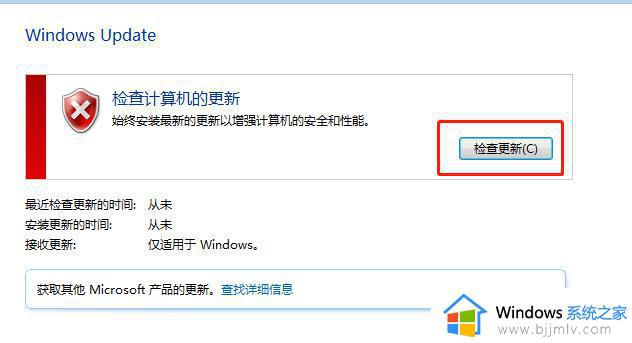
以上全部内容就是小编带给大家的win7更新win10遇到0x80072f8f解决方法详细内容分享啦,还不清楚怎么操作的小伙伴就快点跟着小编一起来看看,希望本文可以帮助到大家。